數據表通常是 1行+數欄為1組 (簡體版是1列+數行)
輸入的時候,通常會是先輸入1組(藍箭),然後換行輸入第2組(紅箭).
換行時,往往要按幾下方向鍵,或是換手用老鼠點過去.
有那些方法可以更省功夫?以下為大家介紹一下.
除了換行,很多時候數據會是重覆的.
不想用滑鼠點來點去做剪貼,
有些什麼方法可以自定下拉選單,鍵盤拉出來?以下也會為大家介紹一下.
A.換欄(藍箭):TAB鍵
如果在A2輸入"1"然後按ENTER, 選上的會變成A3,而不是B2.
要像藍矢這樣跳到右手面的話,可以按一下鍵盤的TAB鍵
B.換行(紅箭):自動表格/保護
如果想像紅箭這樣一鍵跳到下一行的第1格,可以用以下2種方法
方法1:自動表格
只適用於 2003以上版本, 2003 跟07/10的有少許分別 (97/2000/XP請參考方法2)
2007/2010 EXCEL:
2003 EXCEL:
方法2:保護
把其他不用輸入部份保護,TAB時不會跳進保護部份.適用於97-2010 EXCEL
會把其他部份"鎖定",除非先解除否則不能改動鎖定的位置/加列.
- 選上內容欄位
- 右擊然後按"儲存格格式" (或按鍵盤 CTRL+1)
- 拿走"鎖定"選項,然後按[確定].
- 然後到 {校閱} > {保護工作簿}
在"保護工作表"對話框", "允許此工作表的所有使用者能",
拿走"選取鎖定的儲存格".
只保留 "選取未鎖定的儲存格"
按[確定],完成!
C.下拉選單 (自動清單/自定清單)
自動清單
如果沒有特別設定,Excel會把同一欄輸入的內容,自動製造清單.
自動清單,下以用鍵盤 "ALT+下方向鍵" 打開
自定清單
通過"資料驗證"功能裝作清單. 從下圖可看到最後"音樂"選項,之前未有輸入過.
- 選定想設定的欄或儲存格範圍
(這個例子裡,選了C欄) - 到菜單{資料}>{資料驗證}
- 在 資料驗證 對話框上,
"儲存格內允許"選上 "清單",
來源輸入所需要的項目,用逗號分隔 " , " (如下圖 " 中文,數學,英文)
然後按下 [確定]
完成! 選單可按鍵盤 "ALT+下方向鍵" 拉出
謝謝收看.
本編最後更新時間 2012-04-29








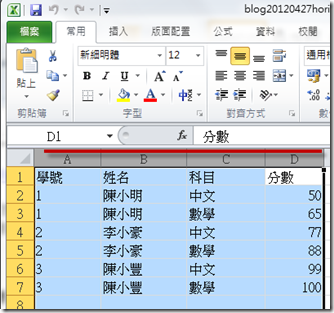







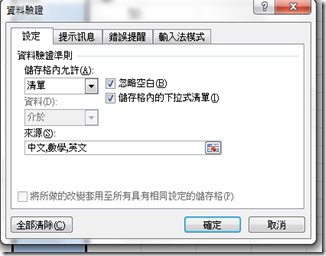
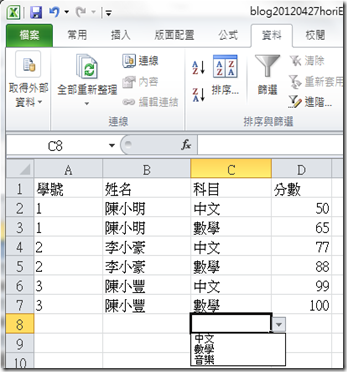
沒有留言:
發佈留言